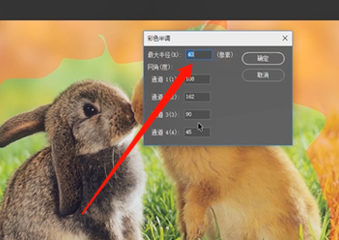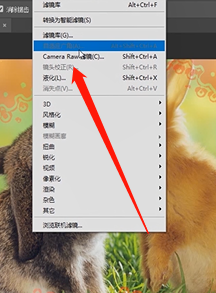1、首先让我们打开ps软件,然后点击右键图层中的背景图片,让我们找到“复制图层”并点击,填充图层背景颜色选择白色,然后点击“套索工具”绘制不规则选区,然后我们按Q键进入快捷蒙版编辑模式。
2、然后让我们找到“滤镜”并点击,紧接着再点击“像素化”,然后再点击“彩色半调”,最后我们还需要将半径调整到最大。
3、接下来让我们再一次点击“滤镜”,然后打开“滤胲壅克运镜库”,紧接着找到素描中的“铬黄渐变”并点击,然后点击一下“滤镜”,最后选择画笔描边中的“成角的线条”就好。
4、最后一步还是点击“滤镜”,然后找到扭曲中的“扩散亮光”并点击,最后用键盘按下Q键退出蒙版模式,紧接着为图层添加内阴影效果即可。